Cómo editar una hoja informativa
Puede modificar las hojas informativas encontradas en The Rehab Lab antes de imprimir, guardar o enviar sus folletos por correo electrónico a sus clientes. Para editar una hoja informativa, siga estos sencillos pasos:
1. Inicie sesión en The Rehab Lab
Vaya a la pantalla de inicio de sesión de The Rehab Lab e ingrese su nombre de usuario y contraseña en la pantalla de inicio de sesión. Una vez que haya iniciado sesión, The Rehab Lab cargará la pantalla de búsqueda de ejercicios.
Ahora, haga clic en la pestaña HOJAS INFORMATIVAS en la parte superior de la pantalla (entre las pestañas EJERCICIOS y PROGRAMAS). Esto mostrará la PANTALLA DE BÚSQUEDA DE HOJAS INFORMATIVAS.

2. Busque una hoja informativa para editar
Utilice la pantalla de búsqueda de información para encontrar una hoja informativa que le gustaría editar. Una vez que haya encontrado la hoja informativa deseada, agréguela a la columna de contenidos del programa.
Para agregar la hoja informativa deseada a la columna de contenidos del programa, haga clic en el botón verde AÑADIR HOJA INFORMATIVA AL PROGRAMA (el ícono verde de más (+) en la columna ACCIONES), o, en una computadora de escritorio, simplemente arrastre la fila de la tabla a la COLUMNA DE CONTENIDOS DEL PROGRAMA a la derecha de la pantalla (para soltar el elemento en la columna, suelte el botón del ratón cuando la COLUMNA DE CONTENIDOS DEL PROGRAMA cambie de color a verde).

Ahora que su hoja informativa ha aparecido en la columna de contenidos del programa, se puede editar.

3. Edite su hoja informativa
Para editar su hoja informativa, haga clic en el botón azul EDITAR ELEMENTO en el mosaico del elemento en la COLUMNA DE CONTENIDOS DEL PROGRAMA (este es el ícono de lápiz azul).

Esto abrirá la ventana EDITAR HOJA INFORMATIVA donde puede cambiar el título, subtítulo y los cuatro bloques de texto a su gusto.

También puede reemplazar la ilustración de la hoja informativa con su propia imagen. Para hacer esto, haga clic en el botón azul SUBIR NUEVA IMAGEN ubicado debajo de la vista previa de la imagen en el lado izquierdo de la ventana. Esto abrirá la ventana del explorador de archivos de su computadora donde puede localizar y seleccionar la imagen que desea cargar para reemplazar la ilustración actual de la hoja informativa.
nota: Si está utilizando un iPad, al hacer clic en el botón SUBIR NUEVA IMAGEN se le pedirá que seleccione una imagen de su carrete de cámara o que tome una fotografía con su iPad.

Una vez que haya seleccionado la imagen (o tomado una foto), aparecerá la ventana RECORTAR IMAGEN. Puede utilizar esta ventana para recortar la imagen al tamaño correcto para que se ajuste a su hoja informativa.
Su imagen se recortará al área mostrada dentro del rectángulo azul: el área de recorte. Utilice los botones de más (+) y menos (-) debajo de la vista previa de la imagen para acercar o alejar. También puede usar la rueda del ratón o la función de pellizco en pantalla en un iPad para hacer zoom.

Puede usar los pequeños cuadrados azules en cada esquina y lado del área de recorte para aumentar o disminuir su tamaño. También puede arrastrar el área de recorte alrededor de la ventana. La parte desvanecida de la imagen fuera del área de recorte se recortará de la imagen.

Una vez que esté satisfecho con el recorte de su imagen, haga clic en el botón azul RECORTAR IMAGEN en la parte inferior derecha de la ventana. Esto cerrará la ventana RECORTAR IMAGEN y su imagen recortada ahora se mostrará en la vista previa de la imagen en el lado izquierdo de la ventana.
4. Guarde sus cambios
Ahora que ha terminado de hacer los cambios a la hoja informativa, haga clic en el botón azul GUARDAR CAMBIOS en la parte inferior de la ventana. Los cambios que ha realizado en la hoja informativa ahora se han guardado.
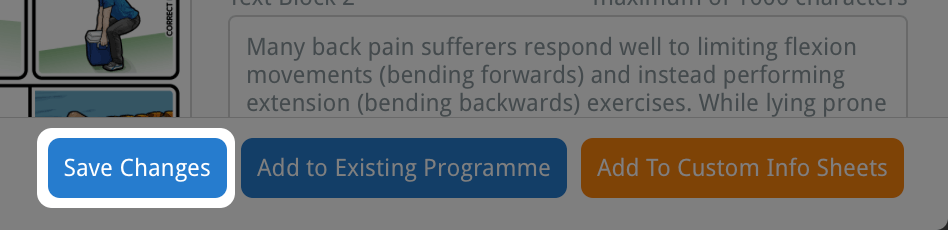
Los cambios que ha realizado en la hoja informativa se guardan mientras se mantengan en la COLUMNA DE CONTENIDOS DEL PROGRAMA. Tan pronto como elimine el elemento de la COLUMNA DE CONTENIDOS DEL PROGRAMA, estos cambios se perderán.
Si desea guardar estos cambios de forma permanente, puede agregar este elemento a su base de datos de hojas informativas personalizadas. Para hacer esto, simplemente haga clic en el botón naranja AÑADIR A HOJAS INFORMATIVAS PERSONALIZADAS en la parte inferior de la ventana. Esta hoja informativa, con todos los cambios que ha realizado, ahora se ha agregado a su base de datos de hojas informativas personalizadas.

Para obtener más información sobre cómo editar y eliminar hojas informativas personalizadas, haga clic en el enlace correspondiente a continuación:
Editar una hoja informativa personalizada
Eliminar una hoja informativa personalizada